自動保存された議事録の履歴確認と復元方法(Windows)
おまとめ忍者では、入力した文字起こし内容が自動的に保存(バックアップ)され、必要に応じて復元することができます。この機能により、ブラウザが突然終了した場合や、誤って内容をクリアしてしまった場合でも、作業内容を復元できます。
重要: この自動保存と復元機能は Windows 環境(Microsoft Edge または Google Chrome)でのみご利用いただけます。iPhone ではブラウザの技術的制約により、現在サポートされていません。
自動保存の仕組み
- 入力した内容は 1 秒ごとに自動でブラウザ内に一時保存されます
- 保存はダウンロードファイル名ごとに整理され、内容を識別しやすくなっています
- 最大 5 件分のバックアップが保存されます(古いものから順に上書きされます)
- 自動保存は特別な設定なしに常に機能しています
- 自動保存されたデータは「復元」ボタンから確認・復元できます
自動保存された議事録の履歴を確認する手順
1. 自動保存履歴を確認する
- 入力フォーム右上にある「復元」ボタンをクリックします
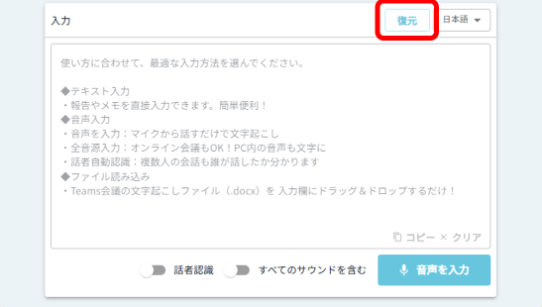
2. 自動保存された議事録一覧を確認
- 保存された文字起こしの一覧が表示されます
- 一覧には日時とファイル名が表示されるため、探しやすくなっています
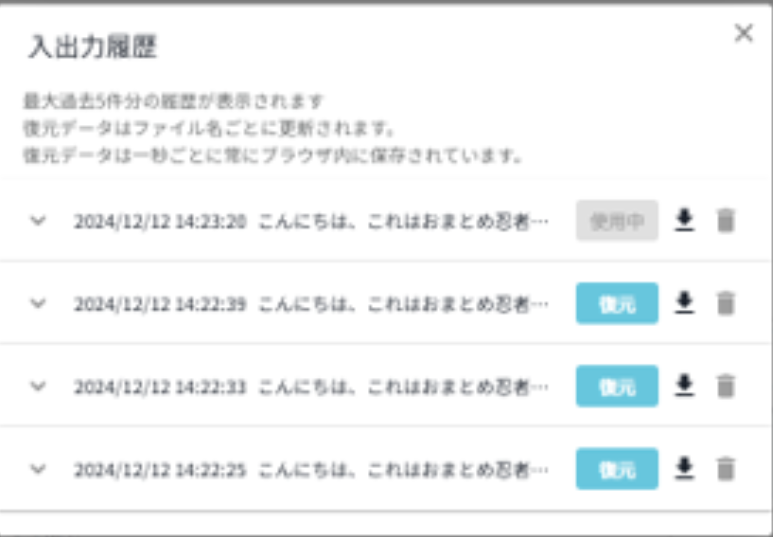
3. 議事録内容の確認
- 項目をクリックすると文字起こし全文が表示されるため、どの内容か確認しやすくなります
- この段階では元の入力フォームは変更されません(閲覧のみの状態です)
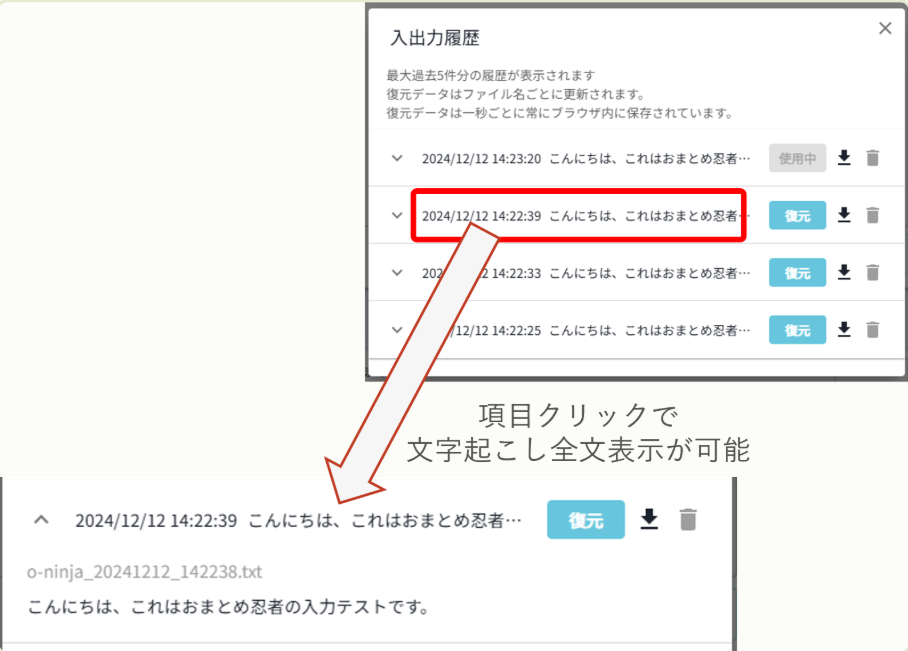
自動保存された議事録を復元する手順
1. 議事録履歴の確認
- 上記の「自動保存された議事録の履歴を確認する手順」に従って、履歴一覧を表示します
2. 復元したい自動保存データを選択
- 復元したい文字起こしを確認し、該当する項目の「復元」ボタンを押します
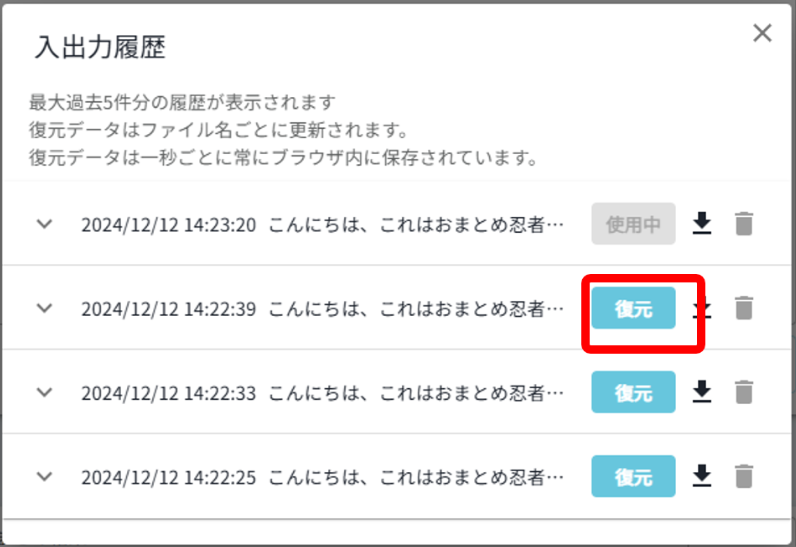
3. 復元結果の確認
- 選択したバックアップの内容が入力フォームに入力されたことを確認します
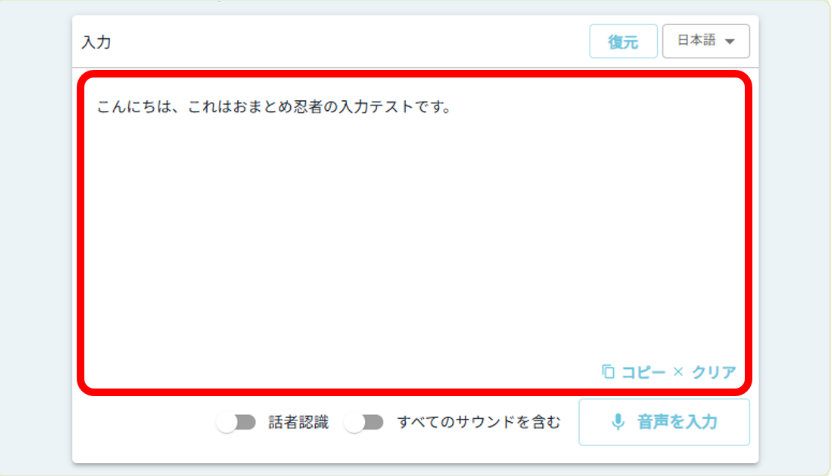
注意事項:必ずお読みください
- 対応環境: この自動保存・履歴確認・復元機能はWindows環境でのみ利用可能です(Microsoft EdgeまたはGoogle Chrome)
- iPhone/iPad非対応: 現在iPhoneやiPadでは自動保存・履歴確認・復元機能を利用できません(技術的制約のため)
- 保存範囲: 保存されるのは現在お使いのブラウザだけです。別のブラウザやスマートフォンなど、異なる環境では履歴確認・復元できません
- 保存期間: 自動保存データは一時的なものです。長期保存を目的としたものではありません
- データ保持: ブラウザを閉じると通常はデータが消えますが、多くの場合、再度ブラウザを開いてからしばらく(数時間〜数日間)はデータが残っていることがあります
- 重要データの保存: 重要なデータは必ず「ダウンロード」ボタンで保存しておくことをおすすめします
よくある質問と回答
Q: 過去にまとめた議事録の履歴を後から見ることはできますか?
A: はい、入力フォーム右上にある「復元」ボタンから自動保存された過去5件分の議事録履歴を確認できます。ただし、同じブラウザ(WindowsのMicrosoft EdgeまたはGoogle Chrome)からの利用に限ります。
Q: 議事録が消えてしまいました。過去の履歴から復元できますか?
A: Windows環境であれば、入力フォーム右上の「復元」ボタンから自動保存された過去5件分の議事録履歴を確認し、復元できる可能性があります。iPhoneの場合は残念ながら自動保存・履歴確認・復元機能に対応していません。
Q: 過去の作成履歴をすべて確認することはできますか?
A: 「復元」ボタンから確認できる自動保存データは直近5件分のみです。それ以上の履歴を保存したい場合は、議事録を作成する都度「ダウンロード」ボタンで保存することをお勧めします。
Q: iPhoneで作成した議事録の履歴も確認・復元できますか?
A: 申し訳ありませんが、現在iPhoneやiPadでは自動保存・履歴確認・復元機能に対応していません。iPhoneをご利用の場合は、必ず「ダウンロード」ボタンで議事録を保存してください。
Q: 自動保存を無効にすることはできますか?
A: 現在のバージョンでは、自動保存機能を無効にする設定はありません。常に有効になっています。
Q: 自動保存されたデータはどれくらいの期間保持されますか?
A: 自動保存データは基本的にブラウザを使用している間のみ保持されます。ブラウザを閉じると通常はデータが消えますが、多くの場合、再度ブラウザを開いてからしばらく(数時間〜数日間)はデータが残っていることがあります。重要なデータは必ず「ダウンロード」ボタンで保存しておくことをおすすめします。
Q: 自動保存されたデータを手動で削除することはできますか?
A: 現在のバージョンでは、個別のバックアップを手動で削除する機能はありません。ブラウザの履歴やキャッシュをクリアすると全てのバックアップが削除されます。
Q: 自動保存の間隔を変更できますか?
A: 自動保存の間隔(1 秒)は固定されており、ユーザーが変更することはできません。